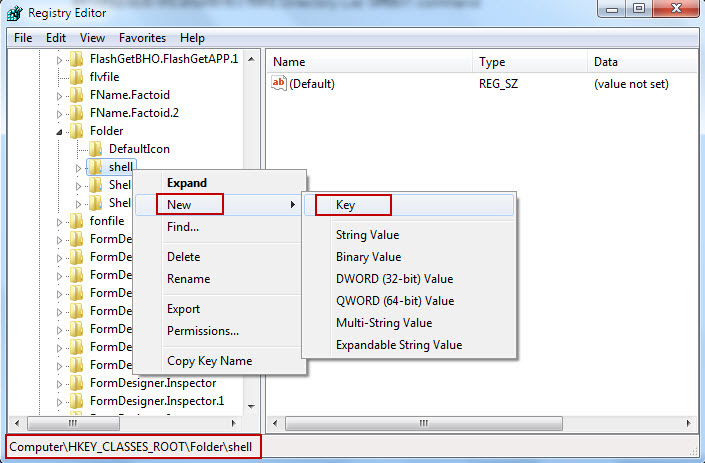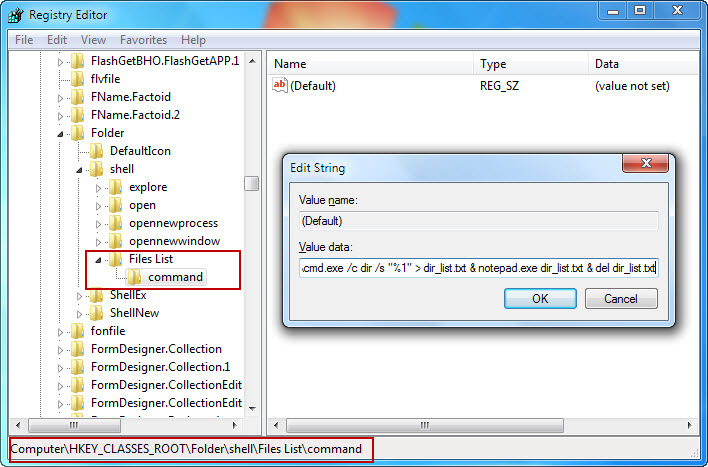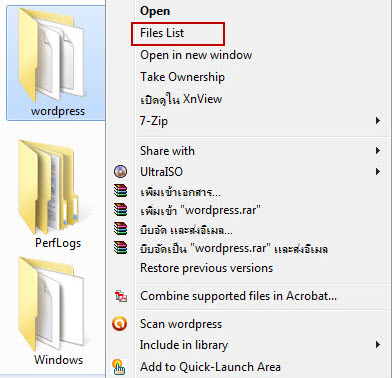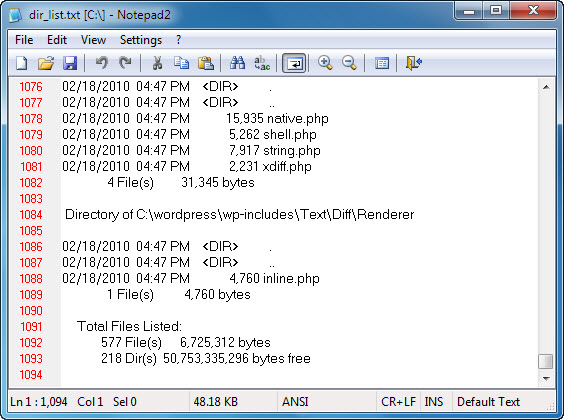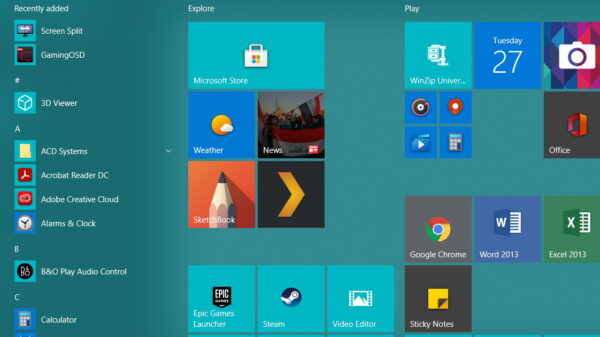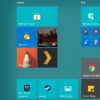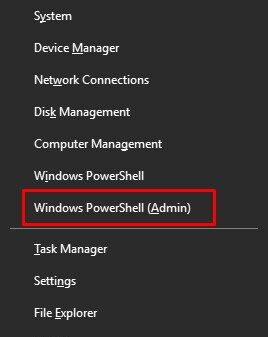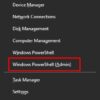สำหรับคุณๆ ที่ต้องการจะดูชื่อไฟล์ที่อยู่ในโฟลเดอร์ก็ต้องเปิด Windows Explorer และก็ดับเบิลคลิกเพื่อเปิดดูในกรณีที่มีโฟลเดอร์ย่อยๆ ก็ต้องเสียเวลา ผมเอาวิธีที่ง่ายต่อการดูชื่อไฟล์ในโฟลเดอร์ โดยเอาคำสั่งไว้ที่เมนูคลิกขวา เพียงแค่คลิกขวาที่โฟลเดอร์ทีต้องการก็เปิดดูได้แล้ว ที่พิเศษคือสามารถเปิดครั้งเดียวดูชื่อไฟล์ได้หมดไม่ว่าจะมีโฟลเดอร์ย่อยๆมากแค่ไหนดูได้ในคราวเดียว และยังเซฟรายการเป็น Text file เก็บไว้อ่านภายหลังได้ด้วย
มาเริ่มทำกัน
1.พิมพ์ regedit ลงในช่อง Search ของ Start Menu แล้วกดคีย์ Enter
2.เมื่อ Registry Editor เปิดขึ้นมาให้ไปตามคีย์ย่อย?
HKEY_CLASSES_ROOT\Folder\shell
3.ให้สร้างคีย์ใหม่ โดยคลิกขวาที่ shell เลือก New > Key ตั้งชื่อเป็น Files List
4.สร้างคีย์ย่อยอีกคีย์โดยคลิกขวาที่คีย์ File List เลือก New > Key ตั้งชื่อว่า command
5.จากนั้นให้มาที่หน้าต่างด้านขวาให้ดับเบิลคลิกที่ (Default) จะมีหน้าต่าง Edit String เปิดออกมา ที่ช่องว่างใต้ Value data: ให้พิมพ์คำสั่ง
C:\Windows\system32\cmd.exe /c dir /s “%1” > dir_list.txt & notepad.exe dir_list.txt & del dir_list.txt
คลิกปุ่ม OK ปิด Regedit แล้วมาดูผลงาน
6.ให้เปิด Windows Explorer ขึ้นมาแล้วคลิกขวาที่โฟลเดอร์ที่ต้องการดูรายการไฟล์ เลือกคำสั่ง Files List
รอสักครู่จะแสดงรายการไฟล์ทั้งหมดของโฟลเดอร์นั้นอย่างละเอียดทุกโฟลเดอร์ย่อยที่มีอยู่ ออกมาในฟอร์แมต Text File ของ Notepad ซึ่งคุณสามารถเซฟไฟล์เก็บไว้ดูภายหลังได้